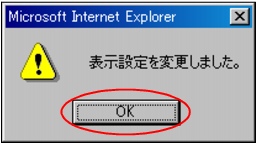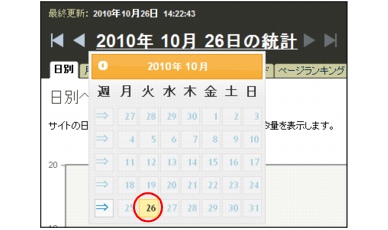アクセス統計の確認
お客様のホームページへアクセスされた回数を確認します。
アクセス統計画面を表示する
1
管理者メニューを表示し、「アクセス統計」
をクリックします。
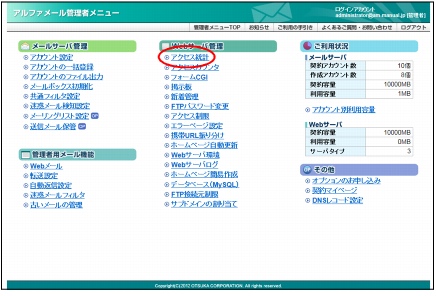
※
管理者メニューの表示方法→「管理者メニューにログイン
する」
2
アクセス統計画面が表示されます。
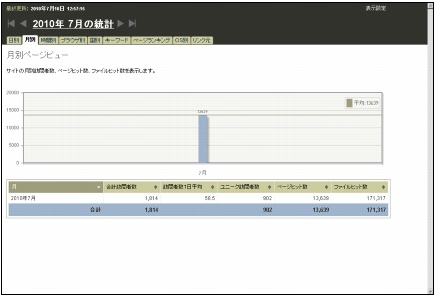
|
アクセス統計を確認している当月の集計結果が表示
されます。
最初に表示される統計は、お好みの種類に変更する
ことができます。
※ 最初に表示される統計の設定方法→「画面表示を設定する」 |
月ごとのアクセス数を確認する
1
アクセス統計画面を表示し、確認する月を選
択します。
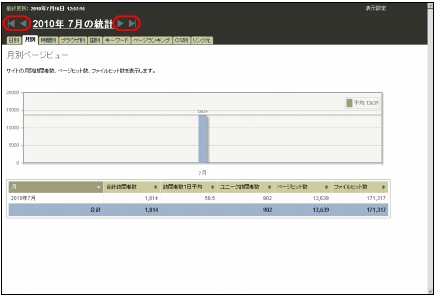
※
アクセス統計画面の表示方法→「アクセス統計画面を表示
する」
| |
最も古い月の統計データを表示します。
|
| |
前月の統計データを表示します。
|
| |
翌月の統計データを表示します。
|
| |
最も新しい月の統計データを表示します。
|
2
確認する統計のタブをクリックします。
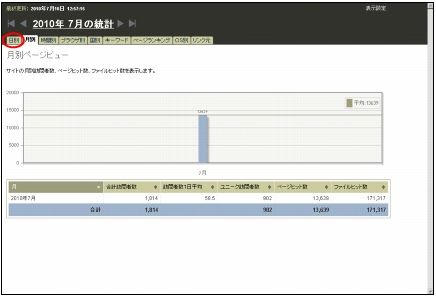
※
ここでは、「日別」タブをクリックします。
3
該当のアクセス統計画面が表示されます。
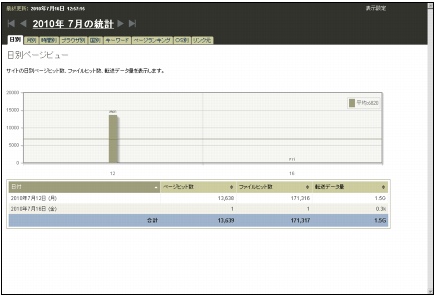
アクセス統計の種類
アクセス統計には、全部で9種類の統計が用意されています。画面上のタブをクリックするだけで、表示を切り替えることができます。
日別ページビュー
サイトの日別ページヒット数、ファイルヒット数、転送データ量を表示します。
アクセス統計画面で、「日別」タブをクリックします。
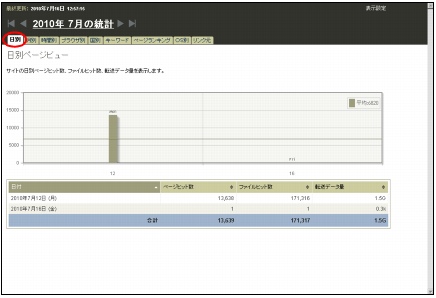
月別ページビュー
サイトの月別訪問者数、ページヒット数、ファイルヒット数を表示します。
アクセス統計画面で、「月別」タブをクリックします。
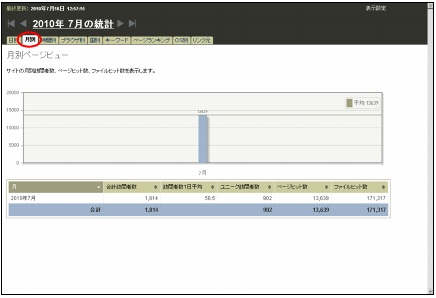
時間別ページビュー
サイトの時間別ページヒット数、ファイルヒット数、転送データ量の平均値を表示します。
アクセス統計画面で、「時間別」タブをクリックします。
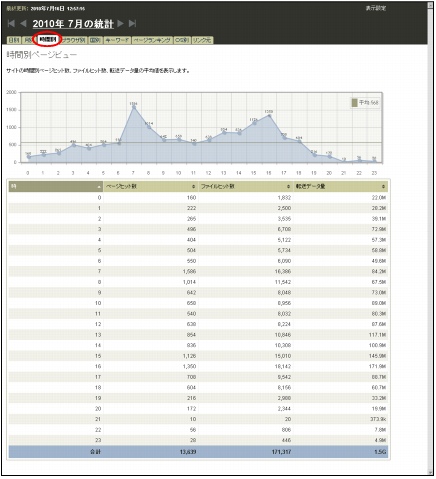
ブラウザ別ページビュー
サイト閲覧に使用されたブラウザ別ページヒット数を表示します。
アクセス統計画面で、「ブラウザ別」タブをクリックします。
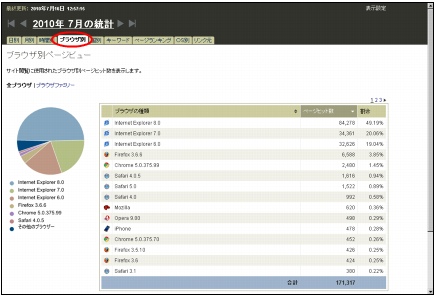
国別ページビュー
サイト閲覧者のアクセス元国名を表示します。
アクセス統計画面で、「国別」タブをクリックします。
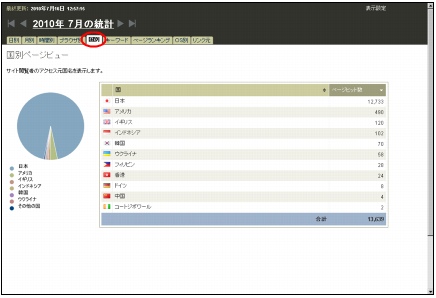
キーワード
サイト検索に使用されたキーワードの検索回数を表示します。
アクセス統計画面で、「キーワード」タブをクリックします。
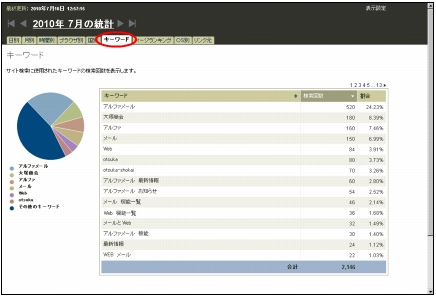
ページランキング
閲覧回数の多いページを表示します。
アクセス統計画面で、「ページランキング」タブをクリックします。
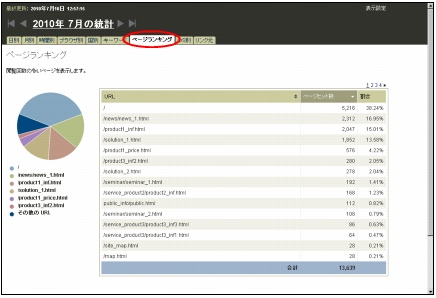
OS別ページビュー
サイト閲覧に使用されたOS別ファイルヒット数を表示します。
アクセス統計画面で、「OS別」タブをクリックします。

リンク元
リファラー(サイトを表示する直前に閲覧していたページのURL)を用いてサイト閲覧者のリンク元を表示します。
アクセス統計画面で、「リンク元」タブをクリックします。
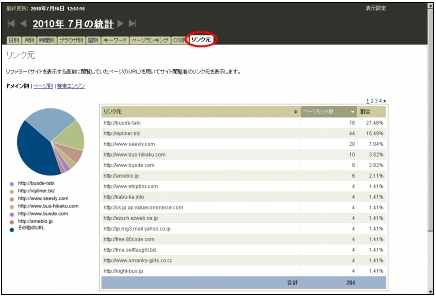
|
画面左上の項目をクリックすると、アクセス統計の
集計単位を変更して表示できます。
・
ドメイン別
・
ページ別
・
検索エンジン |
週ごとのアクセス数を確認する
1
アクセス統計画面を表示し、確認する週が含
まれる月を選択して画面タイトルをクリッ
クします。
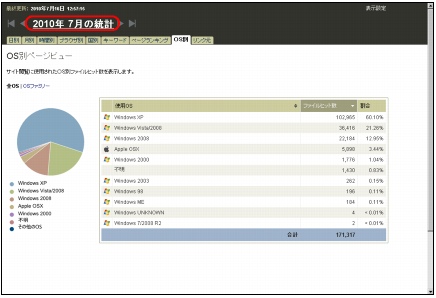
※
アクセス統計画面の表示方法→「アクセス統計画面を表示
する」
| |
最も古い月の統計データを表示します。
|
| |
前月の統計データを表示します。
|
| |
翌月の統計データを表示します。
|
| |
最も新しい月の統計データを表示します。
|
該当月のカレンダー画面が表示されます。
2
確認する週の矢印アイコンをクリックしま
す。

3
該当のアクセス統計画面が表示されます。
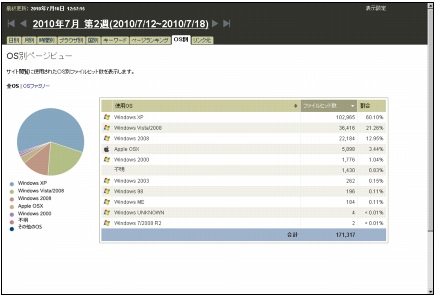
※
表示内容や統計の切り替え方法は、月ごとのアクセス数と
同じです。
日ごとのアクセス数を確認する
1
アクセス統計画面を表示し、確認する日が含
まれる月を選択して画面タイトルをクリッ
クします。

※
アクセス統計画面の表示方法→「アクセス統計画面を表示
する」
| |
最も古い月の統計データを表示します。
|
| |
前月の統計データを表示します。
|
| |
翌月の統計データを表示します。
|
| |
最も新しい月の統計データを表示します。
|
該当月のカレンダー画面が表示されます。
2
確認する日をクリックします。
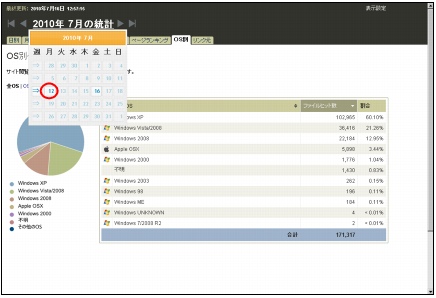
3
該当のアクセス統計画面が表示されます。
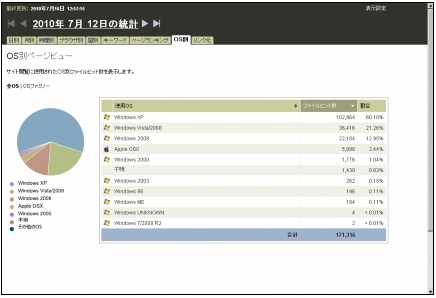
※
表示内容や統計の切り替え方法は、月ごとのアクセス数と
同じです。
画面表示を設定する
最初に表示される画面や、一覧表の行数を設定することができます。
1
アクセス統計画面を表示し、「表示設定」を
クリックします。
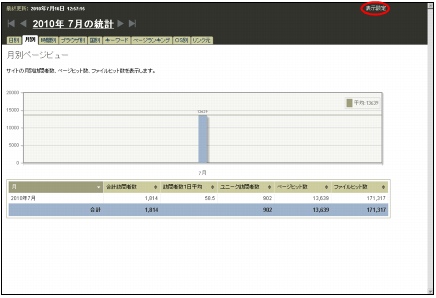
※
アクセス統計画面の表示方法→「アクセス統計画面を表示
する」
表示設定画面が表示されます。
2
必要事項を入力し、「設定」ボタンをクリッ
クします。
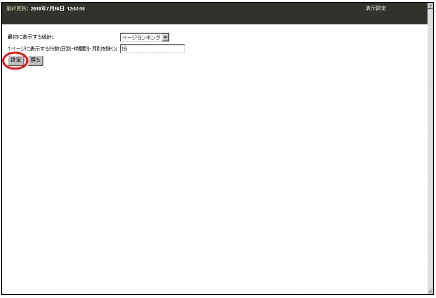
|
最初に表示する統計
|
統計の種類を選択します。
|
|
1ページに表示する行数
|
行数を入力します。
|
※
入力制限について→「表示設定」
正常に設定されると、次手順のような画面が表示され
ます。
3
「OK」ボタンをクリックします。